Подключение мышки, клавиатуры, флешки, джойстика к планшету
Подключение мышки, клавиатуры, флешки, джойстика к планшету

Подключение к планшету мышки, клавиатуры, флешки, джойстика, GPS-модуля, внешнего жесткого диска, карты памяти или всего вместе одновременно не является серьезной проблемой. Все просто и понятно. Сейчас мы подробно разберем подключение каждого периферийного устройства по отдельности.

Способы подключения
Подключить жесткий диск к планшету можно проводным и беспроводным путем. Второй вариант возможен при поддержке жестким диском Wi-Fi сети и в целом не вызывает сложностей.
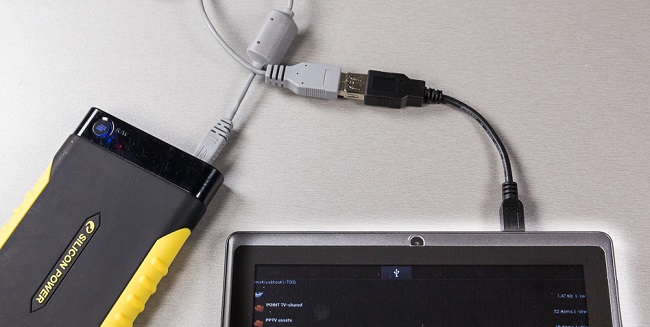
Проводной вариант возможен через:
- OTG;
- USB;
- Type-C.
Если девайс оснащен Type-C или USB разъемом, то проблем с синхронизацией не будет. Это значит, что в операционной системе уже заложена возможность работы с внешними накопителями. Если аппарат имеет только microUSB или собственные разъемы (Самсунг, Асус, Хуавей), то потребуется OTG переходник. Купить его можно в любом магазине или же через интернет магазины, что дешевле. Пригодится такой переходник и для подключения флешки или мыши.
Прежде, чем показать устройство мастеру, стоит обратить внимание на 6 моментов и попытаться проделать ряд действий.
- Проверить целостность кабеля. Следует попробовать подсоединить к компу через другой шнур.
- Посмотреть на мерцающий огонек на диске .Он сигнализирует, что устройство подсоединено корректно. Если компьютер все равно не «видит», значит, проблема в кабеле или ПК.
- Нажимать кнопки «загрузки» и «включения» на диске (если они есть). Возможно, диск выключен, такое случается в некоторых моделях;
- Попробовать законнектить диск через другой порт. Таким образом проверяется их исправность. Если ноутбук все равно не хочет видеть внешний жесткий диск, можно подключить HDD к другому ПК.
- Попытаться подключить HDD или SSD к другому компьютеру. Так делают, чтобы понять, все ли в порядке с хардом и шнуром. Тогда точно будете знать, что проблема кроется в ПК.
- Прислушаться как шипит HDD Если работает тихо — это нормально. Плохо — когда гудит и щелкает. SSD работает беззвучно.
Последняя мера на случай, если ничего не помогло
- Нужно щелкнуть ПКМ на иконку со знаком восклицания → перейти в «Свойства» → сообщение об ошибке скопировать в поисковике.
- Найти инструкции или записи в форумах о решении конкретной ошибки.
Если компьютер перестал видеть диск совсем недавно, проблема может быть в последних обновлениях или во внутреннем сбое системы. В этом случае поможет запуск её восстановления.
Не помогло? Тогда нужно откатить или обновить драйвера: может быть проблема в их несовместимости. Последняя «соломинка для утопающего» — удаление устройства из списка и его переустановка в надежде, что система прочтет драйвер. Если и это не помогло — тогда это узкоспециализированная проблема, при которой лучше обратиться к мастерам.
Подключение внешнего жесткого диска к планшету
Производители современных смартфонов и планшетов оснащают свои устройства приличным экраном и памятью, но в один прекрасный момент можно получить вот такое сообщение: «в устройстве заканчивается память». Это может произойти по разным причинам:
- Не удаляли полученные sms сообщения
- Закачали много фильмов
- На вашем устройстве много видео и фото файлов
Что же делать в этой сложно ситуации? Многие пользователи интересуются, а как подключить к планшету внешний жесткий диск, что бы памяти было больше?
Планшеты от компании Google не имеют дополнительных слотов для карт памяти, хотя планшеты марки Galaxy Nexus и имеют встроенную память от 16 Гб, но и этого пространства может не хватить для закачки современных фильмов или игр.
На многих современных планшетах устанавливают приличного объема память, но и она когда-нибудь может закончиться. Вот и встает вопрос: можно ли подключить к планшету внешний жесткий диск? На этот вопрос ответить очень просто — это доступно даже для начинающего пользователя. Но вначале его нужно приобрести. А наша статья подскажет несколько способов, как можно это сделать.
Что нужно, чтобы подключить внешний жесткий диск?
- Сам внешний жесткий диск
- Кабель USB, который одновременно можно подключить и к планшету, и к диску

Как подключить планшет к внешнему жесткому диску через USB кабель
Обычно все внешние диски поставляются с комплектом кабелей, вот ими и воспользуемся. Найдите сбоку порт USB, и один конец кабеля подключите к нему, а второй к диску. В этом случае нужно пользоваться только фирменным кабелем, и ни в коем случае не нужно пытаться сделать его самостоятельно, может сгореть не только сам новый жесткий диск, но и в планшете повредится материнская плата.
Также через USB порт можно подключить отдельную клавиатуру или джойстик для игр, или любое другое устройство. Но сам планшет должен его определить, и установить отдельный драйвер, иначе работа с ними будет невозможна.
Принцип выбора внешнего жесткого диска к планшету
Внешний диск нужен для тех пользователей, кому необходимо сохранить много разной информации, и поэтому начать нужно
С выбора объема памяти. От этого параметра будет зависеть производительность диска, ну и конечно, его цена. Существует два вида дисков: в 2, 5 дюйма и объемом в 3,5. Диски 2,5 дюйма могут иметь память и в 1200 Гб, и 1,5 Тб, а диски в 3,5 дюйма имеют очень большую память до 2-4 Тб.
Если вы собираетесь сохранять множество фильмов или сетевой информации, то вам нужен диск с памятью примерно в 2 Тб, ну а если вам нужно хранить только текстовую информацию, то вам хватит диска и с небольшой памятью.
Кроме того, все 2,5 дюймовые диски могут без проблем работать от USB порта, они надежнее и удобнее для пользователя: могут противостоять многочисленным ударам и встряскам, чего нельзя сказать о 3,5 дюймовых дисках.
Теперь вы знаете, как подключить к планшету внешний жесткий диск и как нужно его выбирать.
Как подключить к планшету внешний жесткий диск
Современные планшеты способны выводить на дисплей Full HD видео, да и записывать в таком же качестве. Добавим возможность воспроизводить десятки тысяч музыкальных композиций. Ещё игры: мощные, объёмные. Есть один нюанс. Для всего этого потребуется много памяти. Так где же её взять? Один из вариантов – подключить сторонний накопитель. Это может быть флешка или HDD. Если с Flash Card всё понятно, то как подключить к планшету внешний жесткий диск?
Практически все производители дополняют свои устройства слотами для карт памяти. В своем большинстве – это MicroSD карты. Да и внутренняя память самих устройств увеличивается в разы. Уже сейчас существуют MID, имеющие на борту SSD накопители с объёмом 64 и 120 ГГб. Плохо дело обстоит только с iPad-ами, некоторыми аппаратами Nexus и пр., в которых слота нет. Пользователю приходится довольствоваться только предустановленной памятью.
Неважно, есть у вас возможность увеличить память или нет, памяти не будет хватать всё время. Тогда появляется логический вопрос – можно ли подключить внешний жесткий диск к планшету? Вопрос может возникнуть и по другим причинам. Например, когда вам нужно скинуть большое количество разнообразных файлов и пр.
Естественно, что можно. Более того, даже начинающий пользователь справится с этим без проблем. Существует несколько способов, которые мы и обсудим ниже, но для начала разберёмся, что нам будет нужно.

Что нам понадобится
- Устройство, к которому будет подключаться HDD;
OTG-USB шнурок (переходник), если гаджет без OTG поддержки;
Вариант 1
Просто соединяете обычным USB-USB шнурком HDD с таблеткой и ждёте около 1-2 минут. Должно появиться уведомление, сообщающее, что устройство подготавливает накопитель к работе. Практически во всех современных устройствах происходит именно так. Если ничего не произошло, идём дальше.


Вариант 2. Шнур
OTG-USB шнур – это шнур с переходником. За счёт последнего, гаджет может работать с разнообразными устройствами извне – клавиатурой и мышкой, принтером и, естественно, с HDD. Покупать его нужно, если у вас первый вариант не прошёл или вы просто знаете наверняка, что никакой поддержки OTG на таблетке нет.
Сам переходник впаян в шнурок. Сейчас набирают популярность переходники без провода. Представляют они собой подобие флешки, только на торце расположен вход USB для обычного кабеля.
Внешний жесткий диск для планшета не стоит покупать с большим числом оборотов. Для вас главный фактор – объём. Правда, нельзя забывать об энергоэффективности. Если брать жёсткий диск в места, где сложно подзарядить устройство, то выбор должен пасть на SSD-накопитель, но там будет кусаться цена. Решать вам.
Кстати, можно внешний диск сделать и самому. Просто купите карман на 2,5 или 3,5 дюйма (в зависимости от типа HDD) и вставьте жёсткий. Обратите внимание на питание. Оно не должно быть внешним, иначе привяжет вас к розетке.
Вариант 3. Приложения
Есть вариант и попроще. Само подключение осуществляем обычным кабелем, но для того, чтобы всё заработало, нужно купить на Google Play софт Nexus Media Importer за $3 Не пугайтесь тем, что в названии присутствует слово Nexus – приложение будет работать и на других устройствах, а сама проблема решена. Это дешевле, чем покупать провода, но потрогать руками не получится. Помните, что заплатив однажды, вы всегда сможете устанавливать приложения и на другие свои устройства, просто зайдя под своим аккаунтом.

Вариант 4. Экономный
Да, деньги отдавать не хочется. Благо есть приложение (бесплатно) StickMount, но работа его возможна, если только вы уже получили ROOT-права на свой гаджет. Если для вас это не проблема или они есть, то всё в порядке. Идём дальше. Скачайте любой file-менеджер. К примеру, ES Проводник.
Далее дайте StickMount соответствующие права и доступ. Ну вот, при подключении HDD, в области уведомлений появится сообщение об удачном подключении диска. Там же буде виден адрес, по которому нужно будет искать свои данные – /sdcard/usbStorage.


Ну, вот теперь-то и нужен проводник. Выходите в корневую папку и следуйте по вышеуказанному адресу. Как видно, подключение внешнего жесткого диска к планшету не такая уж и сложная задача. Надеемся, после описанных 4-х способов у вас больше не осталось вопросов. Пользуйтесь жёстким диском, как обычной флешкой.
Подключение флэшки, HDD диска к планшету на любой прошивке
Для этого понадобится сам планшет, который хотим подключить к внешнему накопителю, USB-OTG переходник (шнурок).
Способ 1. Если планшет без поддержки OTG, что конечно редкость

Берем обычный micro USB-USB шнур, подсоединяем один край к внешнему диску, а другой к планшету и ждем примерно одну-две минуты. Ждем, пока не появится уведомление, говорящее о том, что гаджет готовит запоминающее устройство к работе. Если ничего не происходит, пробуем следующий вариант.
Способ 2. Понадобится micro USB-OTG кабель или переходник

Micro USB-OTG является специальным шнуром, благодаря которому к планшету можно подсоединять для работы различные устройства извне, такие как принтер, радио- и проводную мышку, проводную клавиатуру, игровые джойстики, флэшки и, конечно, HDD. Купить его имеет смысл, если первый способ не заработал или если есть потребность подключить одно из вышеназванных устройств.
Такие OTG бывают двух видов:
- Наиболее часто встречающийся: кабель напоминающий обычный USB удлинитель, но отличается он распайкой контактов.
- Переходник, напоминающий флэшку, с тем отличием, что на торце имеется слот обычного USB входа со специально распаянными контактами под OTG стандарт.
Как правильно подключать к компьютеру iOS-устройства через USB
Убедитесь, что мобильное устройство включено и разблокировано, затем подключите его к компьютеру. В первый раз iOS запросит разрешение на доступ к медиафайлам и вам нужно будет дать его.
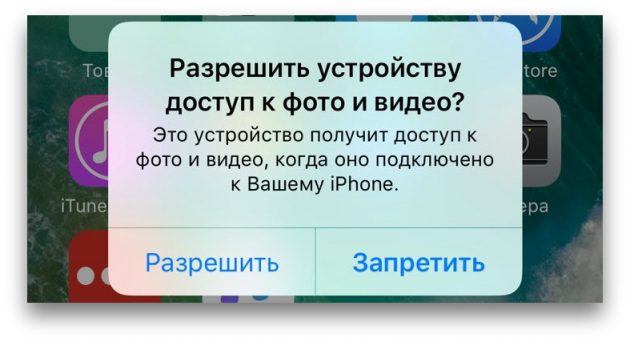
В случае с ПК на Windows подключённые iPhone или iPad появятся в «Проводнике» в разделе медиаустройств. Они будут отображаться как обычные цифровые камеры — вы сможете просмотреть и скопировать фотографии и видео. Для доступа к другим данным придётся воспользоваться iTunes, который можно скачать на сайте Apple. Процедура регистрации не вызовет затруднений, нужно лишь следовать подсказкам мастера настройки.
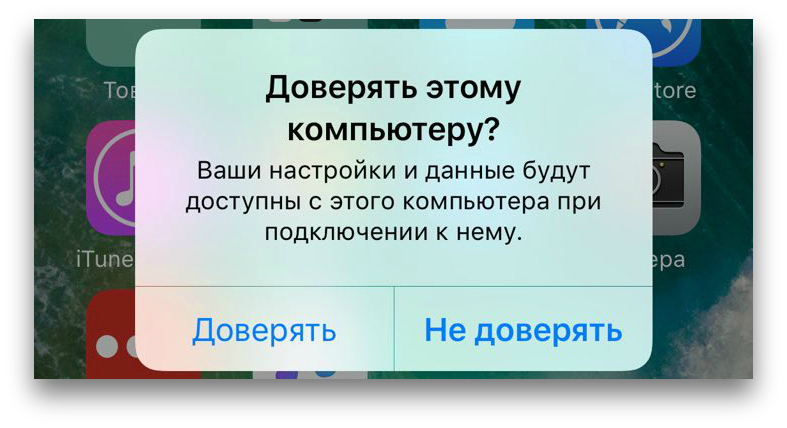
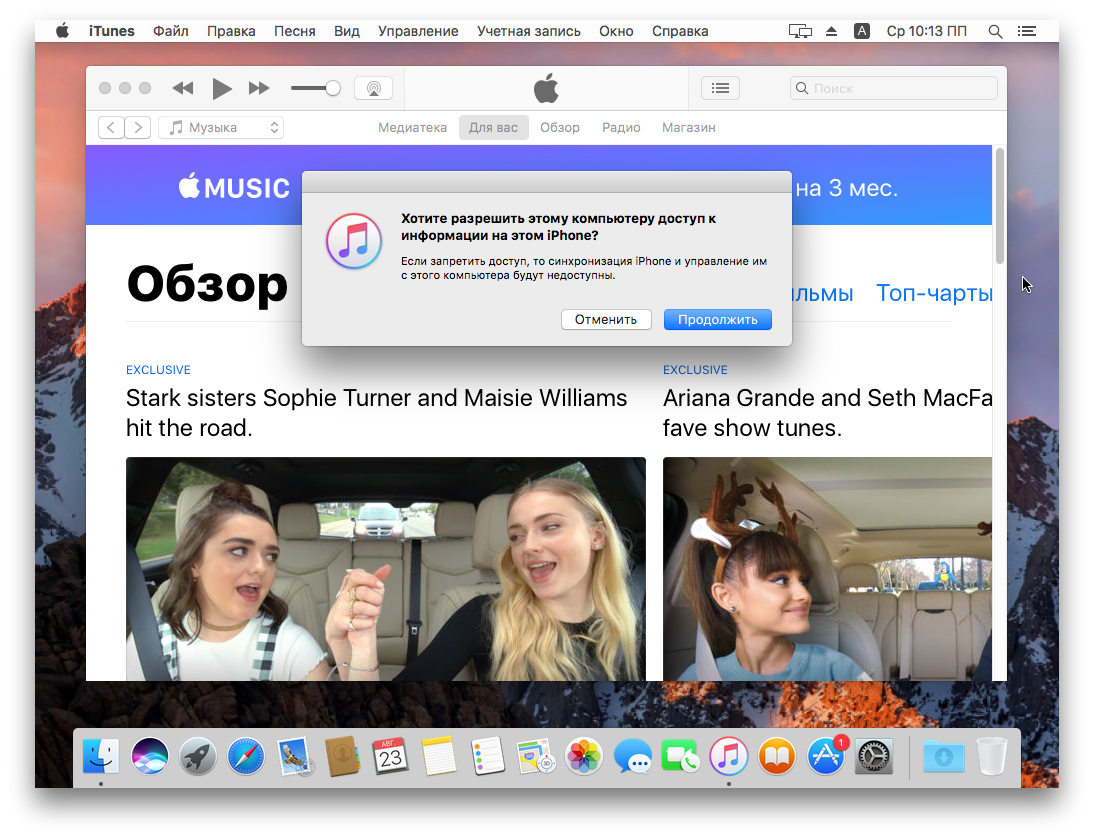
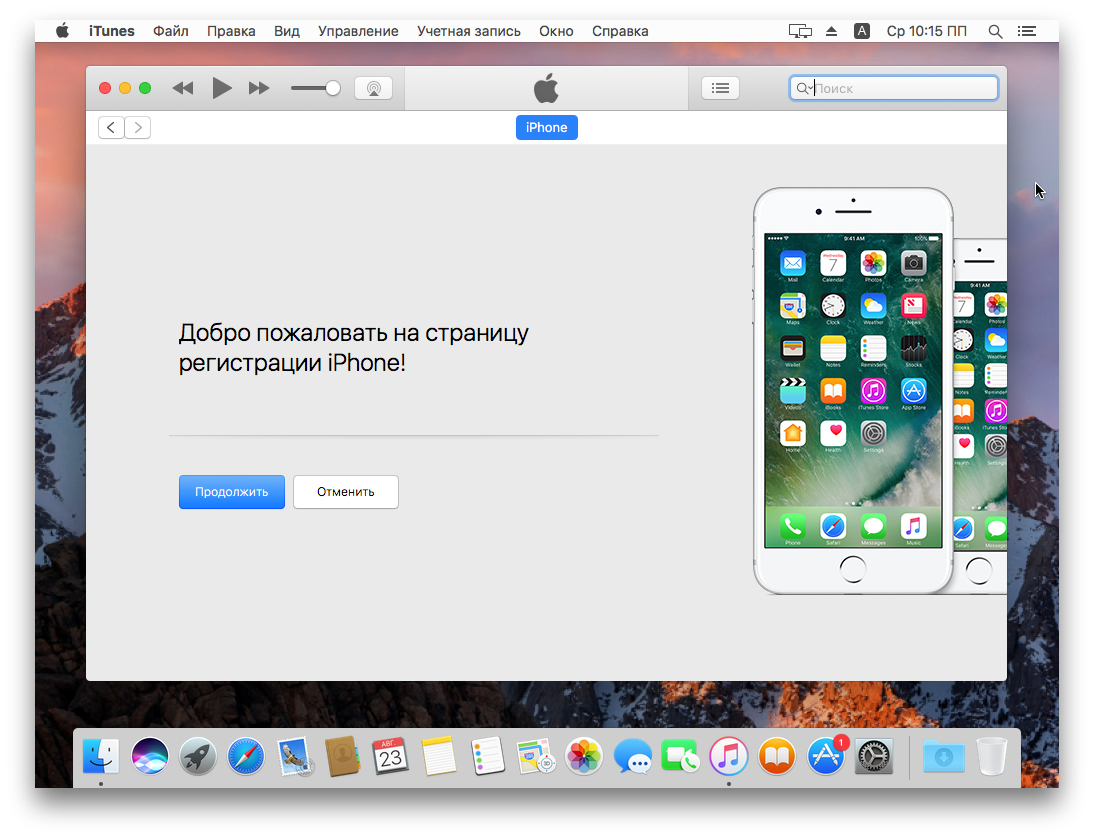
На Mac всё несколько проще. iTunes уже входит в состав macOS, поэтому запустится автоматически при подключении iPhone или iPad. Взаимодействие с контентом осуществляется через медиакомбайн, а вот для доступа к медиафайлам iTunes не нужен. Просмотреть и импортировать их поможет стандартное приложение «Фото», которое также запускается автоматически при подключении iOS-устройств.
Не видит планшет через USB
Проблема, когда компьютер не «видит» планшет при подключении через USB-порт, достаточно широко распространена на практике.
Мастер приедет беспалтно
| Удаление вирусов | Установка Windows | Настройка роутера | Ремонт ноутбуков | Восстановление данных |
Скидка 30% на все услуги Осенняя акция до
Причины и способы устранения неполадки
Причины подобной неисправности могут быть различными, в том числе:
Неисправность USB-разъема или кабеля подключения
Настройки подключения
Драйвера
Неисправность USB-разъема или кабеля подключения
Первым делом нужно начать с самого простого варианта – проверить, исправны ли разъемы на ПК и планшете, а также работает ли USB-провод. Провести такую проверку совсем не сложно: достаточно поочередно подключать к USB-порту различные устройства (флешку, компьютерную мышь и так далее). Если проверочное оборудование функционирует в нормальном режиме, значит, проблема носит не физический (аппаратный), а программный характер.
В том же случае, когда не работает именно USB-разъем на компьютере, эта проблема также устраняется достаточно легко – обычной заменой разъема, которую при наличии необходимого оборудования можно произвести самостоятельно либо же можно вызвать специалиста.
Настройки подключения
Еще одна очень вероятная причина того, что компьютер не видит планшет – неправильно настроенное подключение устройства. Прежде всего, нужно проверить, верно ли выставлены настройки USB на самом планшете. Если планшет работает на Андроиде, то зайдя в соответствующий раздел настроек, пользователь увидит несколько возможных вариантов, в том числе и «Подключить USB-накопитель». При отсутствии маркера напротив вышеуказанного пункта подключение посредством USB осуществляться не будет. Все, что потребуется от пользователя – просто поставить галочку в нужном месте, и попробовать осуществить повторное подключение.
Если этот вариант не сработал, следует зайти в отдел настроек для разработчиков и выбрать включение функции «Отладка по USB».
Драйвера
Одним из вероятных вариантов отсутствия подключения планшета к компьютеру по USB может оказаться проблема с драйверами: возможно, их просто-напросто забыли установить или установили неправильно. Рекомендуем воспользоваться специальным установочным диском либо скачать необходимые драйвера с проверенного интернет-ресурса, чтобы выполнить их повторную установку на ПК.
Со всеми вышеперечисленными проблемами среднестатистический пользователь компьютера вполне способен справиться самостоятельно, устранив причину сбоя подключения в домашних условиях. Для этого необходимо сперва правильно установить, в чем именно заключается причина неисправности. С этой целью следует провести небольшую диагностику, поэтапно проверяя и исключая наиболее вероятные варианты.
Осенняя акция до Скидка 30% на все услуги
Тут есть два варианта – бюджетный и тот, где придётся немного потратиться:
- Приобретение в Google Play приложения Nexus Media Importer (стоимость — три доллара). Несмотря на своё название, утилита работает не только с продуктами Nexus-линейки. Приложение берёт на себя функции того самого OTG-переходника и стоит, как правило, дешевле. К тому же переходник вы можете потерять или, например, забыть, а утилиту вы всегда сможете загрузить на неограниченное количество устройств – достаточно под своей учётной записью.
- Более бюджетный вариант – приложение StickMount . Оно абсолютно бесплатно, но потребует root-прав. Так что, если вы готовы ради экономии разобраться в тонкостях получения root (некоторые производители предоставляют эту возможность «из коробки»), то это . После подключения накопителя появится сообщение в шторке уведомлений, что устройство смонтировано и доступно по определённому пути, чаще всего – /sdcard/usbStorage.

После этого останется лишь установить любой ES Commander, какой-то из продуктов GO или любой другой, коих в магазине Google Play огромное количество (в разной степени функциональности).
Надеемся, что теперь вопрос подключения HDD к планшету не застигнет вас врасплох. Расширяйте память своих любимых гаджетов и оставайтесь с нами!

Запечатлеть определённые события, чтобы впоследствии рассматривать и удивляться давно прошедшим дням, можно при помощи фотоаппарата. При этом никто не станет восхищаться тем, что вы так просто делаете фото. На каждом девайсе есть встроенный фотоаппарат, поэтому легко можно попробовать собственные силы в качестве фотографа. Читайте, как сделать скриншот на планшете. Если же вам нужно тоже «сфотографировать», но

Наверное, многие пользователи всегда мечтали поставить iOS на Андроид и оценить её в действии, насладиться красотой и очертаниями яблочной операционной системы. Или же замечали, что не все приложения из App Store имеются на просторах Google Play. Конечно, существует большое количество аналогов таких программ, но всё же хочется попробовать именно ПО из эппловского магазина. Правда, стоит
Большинство из последних моделей Android устройств – смартфонов и планшетов обладают великолепных широкоформатным экраном с довольно большой диагональю и на таких прекрасных экранах очень удобно смотреть фильм, сериалы и просто видеоролики. Но, как известно у фильмов великолепного качества еще и весьма большой размер. И, если маленькие ролики вполне удобно записать в память своего телефона, то большие фильмы и сериалы так просто записать в память телефона весьма затруднительно. А прибавьте к тому то, что многие производители почему – то не делают в своих устройствах дополнительных слотов для карт памяти и получится, что комфортно посмотреть хорошее видео на нашем андроиде не получится. Но, есть решение, к android устройству можно очень просто и быстро подключить съемный накопитель – внешний жесткий диск.
Для того, что подключить к вашему смартфону внешний жесткий диск, вам понадобится:
1) Непосредственно сам смартфон, к которому мы хотим подключиться
2) Съемный жесткий диск с фильмами
3) Кабель USB OTG
Самое главное в этом наборе естесственно кабель USB OTG или USB On-The-Go. Он представляет собой переходник, который одним концом представляет собой порт micro USB для смартфона, а другим концом стандартный разъем USB. Конструкция такого устройства довольно просто и любители мастерить своими руками, немного разбирающиеся в технике, могут запросто собрать этот кабель своими руками. А всем остальным придется пойти в магазин или на ближайшую радио – барахолку и приобрести там такой переходник. Стоит он совсем немного. На самом деле это небольшое устройство просто волшебная вещь. С его помощью вы сможете подключить к смартфону не только жесткий диск, но и другие USB устройства – мышки, клавиатуры и джойстики. Главное, чтобы смартфон мог их к себе подключить и дать вам возможность с ними работать.
Теперь идем далее. Нам нужно узнать, позволяет ли ваше устройство работать с таким переходником. Все дело в том, что одни производители позволяют своим устройствам работать со съемными накопителями сразу, а для других требуются дополнительные действия. В общем, включаем и смотрим, если работает, прекрасно, если все – таки нет, то читаем статью дальше. Здесь возможны два варианта.
Вариант первый. Мы просто идем в Google Play и покупаем там приложение Nexus Media Importer, стоит 90 рублей или скачиваем на просторах сети. Устанавливаем и через него подключаем съемный жесткий диск.
Вариант второй. Если у вас получены на устройстве root права или права суперпользователя, то можно установить также из маркета приложение StickMount и любой файовый менеджер, если вы им не пользуетесь. Подключаем наш съемный носитель и даем приложению StickMount root доступ. Жесткий диск подсоединиться и вам сообщат, что оно имеет адрес /sdcard/usbStorage.
Как подключить внешний жесткий диск к планшету?
Современные устройства, такие как планшеты, показывают изображение в формате Full HD, в том же качестве могут также записывать информацию. Кроме того, есть возможность играть в мощные, подробные игры, слушать музыку, которая теперь доступна в самых разных жанрах. Но есть одно. Для этих целей требуется большая память. Куда это взять. Один из лучших вариантов — подключить внешний жесткий диск к планшету. Они могут стать картой памяти, флеш-накопителем или внешним жестким диском. Если на карте памяти нет вопросов, то что мне делать, чтобы подключить внешний жесткий диск ?
Подавляющее большинство производителей оснащают планшеты разъемами для гнезда для карт памяти. Часто это микро SD-карта. И память, которая находится на борту самих устройств, продолжает расти с каждым годом. Теперь есть бесплатная продажа планшетов с внутренней памятью (SSD) 64 и даже 120 ГБ. Хотя есть еще фирмы, которые не предоставляют слотов для микро SD в своих устройствах, такие устройства включают в себя некоторые устройства Nexus, планшеты Apple с iPad и т. Д. Здесь пользователь доволен памятью, которую производитель установил на планшет.
Не имеет значения, можете ли вы подключить карту памяти к планшету, будут моменты в жизни, когда памяти еще недостаточно. И может быть много таких ситуаций: когда вы отправляетесь в отпуск, я хотел бы взять с собой мои любимые фильмы; собираюсь посетить, вам нужно сфотографироваться с отдыхом, и настало время бросить их на планшет , больше нет и т. д. Поэтому возникает вопрос: могу ли я увеличить память планшета из-за внешнего диска?
Конечно вы можете. И даже начинающий пользователь может справиться с этой задачей. Вы можете достичь цели несколькими способами, обсудить их дальше, и теперь мы увидим, что необходимо для этого.





